
Bəzən USB flash sürücüsü yalnız portativ məlumat saxlama cihazı deyil, həm də kompüterlə işləmək üçün vacib bir vasitədir. Məsələn, müəyyən problemləri debug etmək və ya əməliyyat sistemini yenidən quraşdırmaq. Bu funksiyalar flaş sürücüsündən oxşar bir vasitə edə biləcək Ultraiso proqramı sayəsində mümkündür. Ancaq proqram həmişə bir flash sürücünü göstərmir. Bu yazıda niyə bu baş verəcəyini və necə düzəldəcəyik.
Ultraiso, şəkillər, virtual disklər və disklər ilə işləmək üçün çox faydalı bir yardım proqramıdır. Əməliyyat sistemi üçün açılan bir flash sürücüyə səbəb ola bilər ki, o, oS-ni flaş sürücüsündən, eləcə də daha çox maraqlı şeylər edə bilərsiniz. Bununla birlikdə, proqram ideal deyil və inkişaf etdiricilərin həmişə günahlandırmadığı tez-tez səhvlər və səhvlər var. Bənzər hallardan yalnız biri, Flash sürücünün proqramda göstərilməməsidir. Aşağıda düzəltməyə çalışaq.
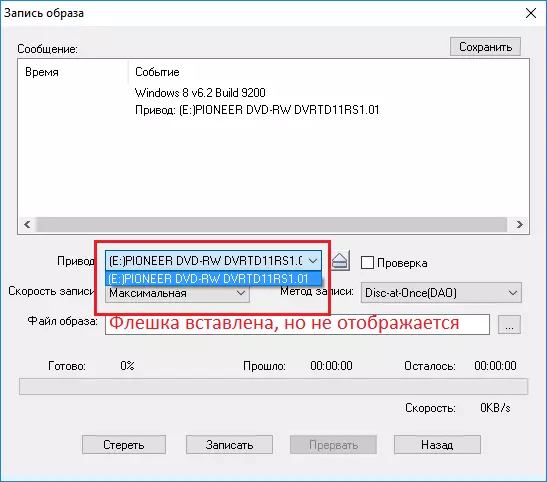
Problemin səbəbləri
Aşağıda bu problemin səbəb ola biləcək əsas səbəblərə baxacağıq.- Onların bir neçə və ən çox yayılmasının səbəbləri istifadəçinin özünün səhvidir. İstifadəçi, məsələn, ultraisoda açılan USB flash sürücüsünü edə biləcəyiniz bir yerdə oxuduğunuz və proqramı necə istifadə edəcəyinizi bildiyim hallarda hallar var idi, buna görə məqaləni qulaqların üzərinə götürdüm və sınamağa qərar verdim. Ancaq bunu etməyə çalışarkən, yalnız flaş sürücünün "görünməzlik" problemi ilə rastlaşdım.
- Başqa bir səbəb, flash sürücünün özünün səhvidir. Çox güman ki, bir flash sürücü ilə işləyərkən bir sıra fraksiya var idi və o, hər hansı bir hərəkətə cavab verməyi dayandırdı. Əksər hallarda, flaş sürücünün dirijoru görməyəcək, eyni zamanda, Flash sürücünün normal olaraq kəşfiyyatçıda nümayiş olunacağını, ancaq Ultraiso kimi üçüncü tərəf proqramlarında görünməyəcəyi də olur.
Problemi həll etməyin yolları
Problemi həll etməyin növbəti yolları yalnız flash sürücünüzün dirijorda mükəmməl göründüyü təqdirdə istifadə edilə bilər, amma ultraiso tapmır.
Metod 1: Bir flash sürücü ilə işləmək üçün istədiyiniz hissəni seçin
Flash sürücüsü istifadəçinin günahı ilə Ultraiso-da göstərilmədiyi təqdirdə, çox güman ki, dirijorda göstərilir. Buna görə də, əməliyyat sisteminin USB flash sürücünüzü gördüyünü və əgər varsa, çox güman ki, işinizin diqqətsizliyindədir.
Ultraiso fərqli media ilə işləmək üçün bir neçə ayrı vasitəyə malikdir. Məsələn, virtual sürücülərlə işləmək üçün bir vasitə var, sürücülərlə işləmək üçün bir vasitə var və flash sürücülərlə işləmək lazımdır.
Çox güman ki, siz yalnız "cut" adi şəkildə USB flash drive disk image üçün cəhd edin, və bu proqram sadəcə sürücü görmək deyil, çünki heç bir şey baş verəcək ki çevrilir.
çıkarılabilir sürücü iş üçün, "Self-loading" menyusundan yarımbəndində olan HDD, iş üçün bir alət seçmək lazımdır.
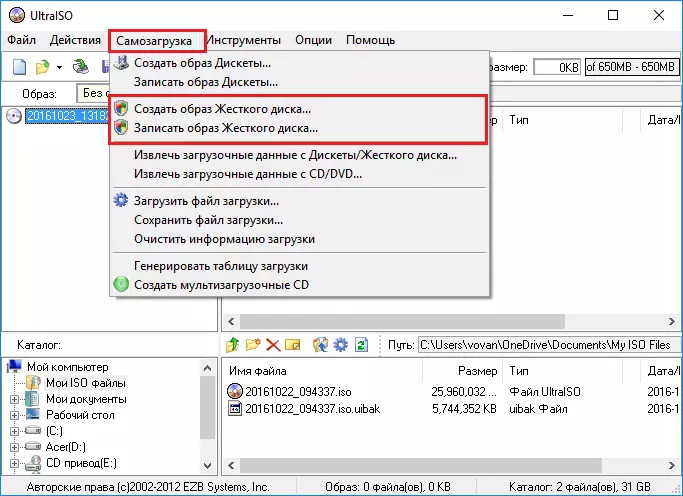
Siz seçsəniz, flash drive normal göstərilir ki, sonra bildiriş "CD image yandırmaq" əvəzinə "a sərt disk image yaz".
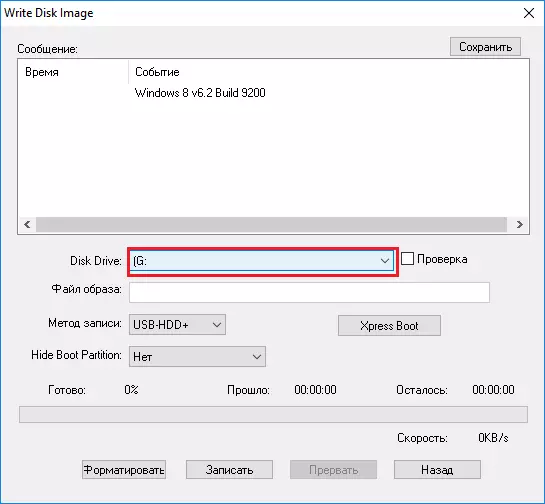
Metod 2: FAT32 da Üslub
Birinci metodu problemi həll kömək etmədi, onda, çox güman ki, hal storage cihaz var. Bu problemi həll etmək üçün, siz sürücü format və doğru fayl sistemi, yəni FAT32 da olmalıdır.
drive Explorer nümayiş və bu mühüm faylları var, onda qarşısını data zərər üçün HDD onları surəti.
sürücü format üçün, siz "Mənim Computer" açıq olmalıdır və disk sağ-klik basın və sonra "Format" seçin.
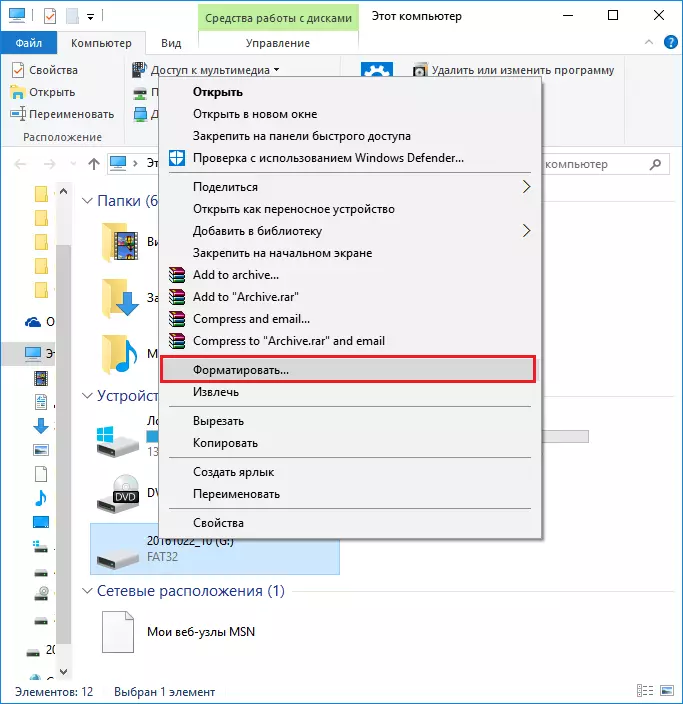
İndi müxtəlif və "Fast (Cleaning Cədvəl və Points)" ilə onay aradan qaldırılması görünür, sürücü tam format etmək lazım olduğunu pəncərə FAT32 fayl sistemi müəyyən etmək lazımdır. Bundan sonra "Start" düyməsinə basın.

İndi biçimlendirme başa qədər gözləyin yalnız qalır. tam format müddəti adətən daha tez və sürücü verilməsi və zaman tam format həyata son dəfə asılıdır.
Metod 3: administrator adından Run
USB ilə icra UltraISO bəzi vəzifələri üçün, administrator hüquqları tələb edir. Biz onların iştirakı ilə bu üsulları ilə proqram başlamaq üçün çalışacağıq.
- Bunu etmək üçün, sağ siçan düyməsini ilə UltraISO etiket basın və pop-up kontekstində menyu "administrator Run" seçin.
- Hal-hazırda administrator hüquqları ilə bir haqq-hesab istifadə edirsinizsə, siz yalnız cavab "Bəli." Əgər siz onları yoxdur ki, halda, Windows administrator parol daxil etmək üçün təklif edəcək. düzgün ifadə edərək, növbəti an proqram başlayacaq.
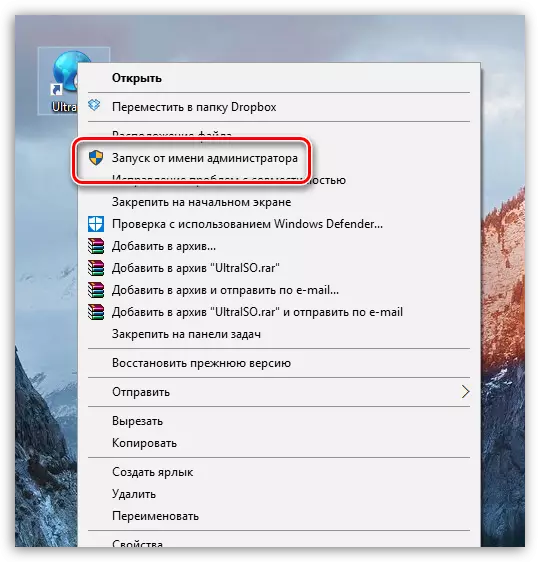
Metod 4: NTFS ilə Üslub
NTFS ən yığılması cihazlar üçün istifadə hesab olunur, bu gün məlumatların böyük həcmdə saxlanması üçün məşhur fayl sistemidir. Bir variant kimi - biz NTFS bir USB drive format çalışacağıq.
- Bunu etmək üçün, "Bu Computer" bölməsində Windows Explorer açın və sonra sürücü sağ basın və nümayiş kontekstində menyu "Format" seçin.
- "File System" blokunda, "NTFS" seçin və əmin "Fast Üslub" maddə yaxın onay qaldırıldı ki, edir. "Başlat" düyməsini basaraq prosesi işləyin.
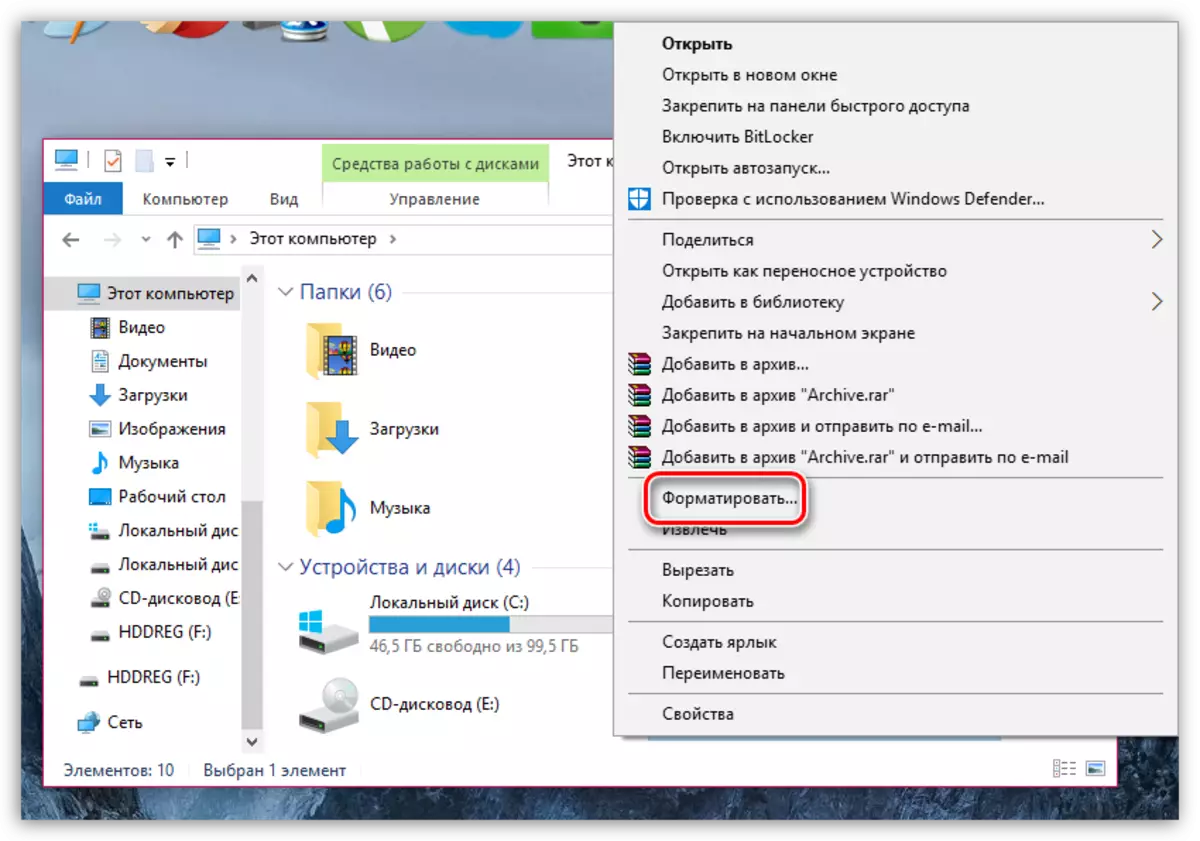
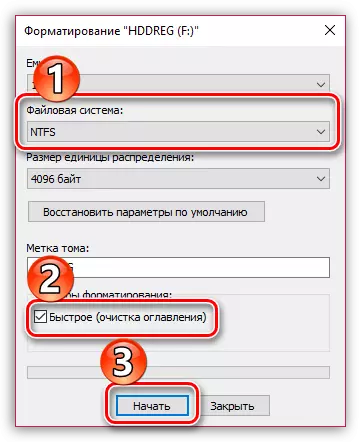
Metod 5: Ultraisonu yenidən qurun
Ultraisoda problemi izləyirsinizsə, hər yerdə sürücü düzgün göstərilsə də, proqramın işi barədə düşünə bilərsiniz. Beləliklə, indi onu yenidən qurmağa çalışacağıq.
Başlamaq üçün proqramı kompüterdən silmək lazımdır və bu tamamilə edilməlidir. Bizim vəzifəmiz Revo Silinən üçün idealdır.
- Revo silmək proqramını işə salın. Qeyd edək ki, idarəçinin hüquqları onun başlaması üçün tələb olunur. Ekran kompüterinizdə quraşdırılmış proqramların siyahısını yükləyəcəkdir. Onların arasında ultraisonu tapın, sağ vurun və Sil seçin.
- Əvvəlcə, proqram, silmək nəticəsində, sistemin işləməsində problemlər olacaq, əgər sistemin işləməsində problemlər olacaq və silmək ultraiso proqramına quraşdırılmış silmək başlayacaq. Adi metodunuzla çıxarılmasını tamamlayın.
- Silinmə başa çatdıqdan sonra Revo Uninstaller, Ultraiso ilə əlaqəli qalan faylları tapmaq üçün taramağı təklif edəcəkdir. "Ətraflı" parametrini (tercihen) yoxlayın və sonra "Scan" düyməsini vurun.
- Revo Uninstaller tarama başa çatdıqdan sonra nəticələrini göstərəcəkdir. Əvvəlcə reyestri üçün axtarış nəticələri olacaq. Bu vəziyyətdə cəsarətli proqram, ultraiso ilə əlaqəli olan düymələri vurğulayacaqdır. Gənələri cəsarətli etiketli düymələrin yaxınlığında qoyun (bu vacibdir) və sonra Sil düyməsini vurun. Daha irəli getmək.
- Revo Uninstaller sonra proqramı ilə sol bütün qovluqları və faylları göstərir. Sil olduğunuzu xüsusilə izləmək lazım deyil, ehtiyacınız yoxdur, buna görə sağ basın "Hamısını seçin" düyməsini və sonra "Sil" düyməsini basın.
- Close Revo silmək. Sistemə nəhayət edilən dəyişiklikləri qəbul etdi, kompüteri yenidən başladın. Bundan sonra yeni ultraiso paylamasını yükləmək üçün davam edə bilərsiniz.
- Quraşdırma faylını yükləməklə proqramı kompüterə təyin edin və sonra performansını sürücünüzlə yoxlayın.
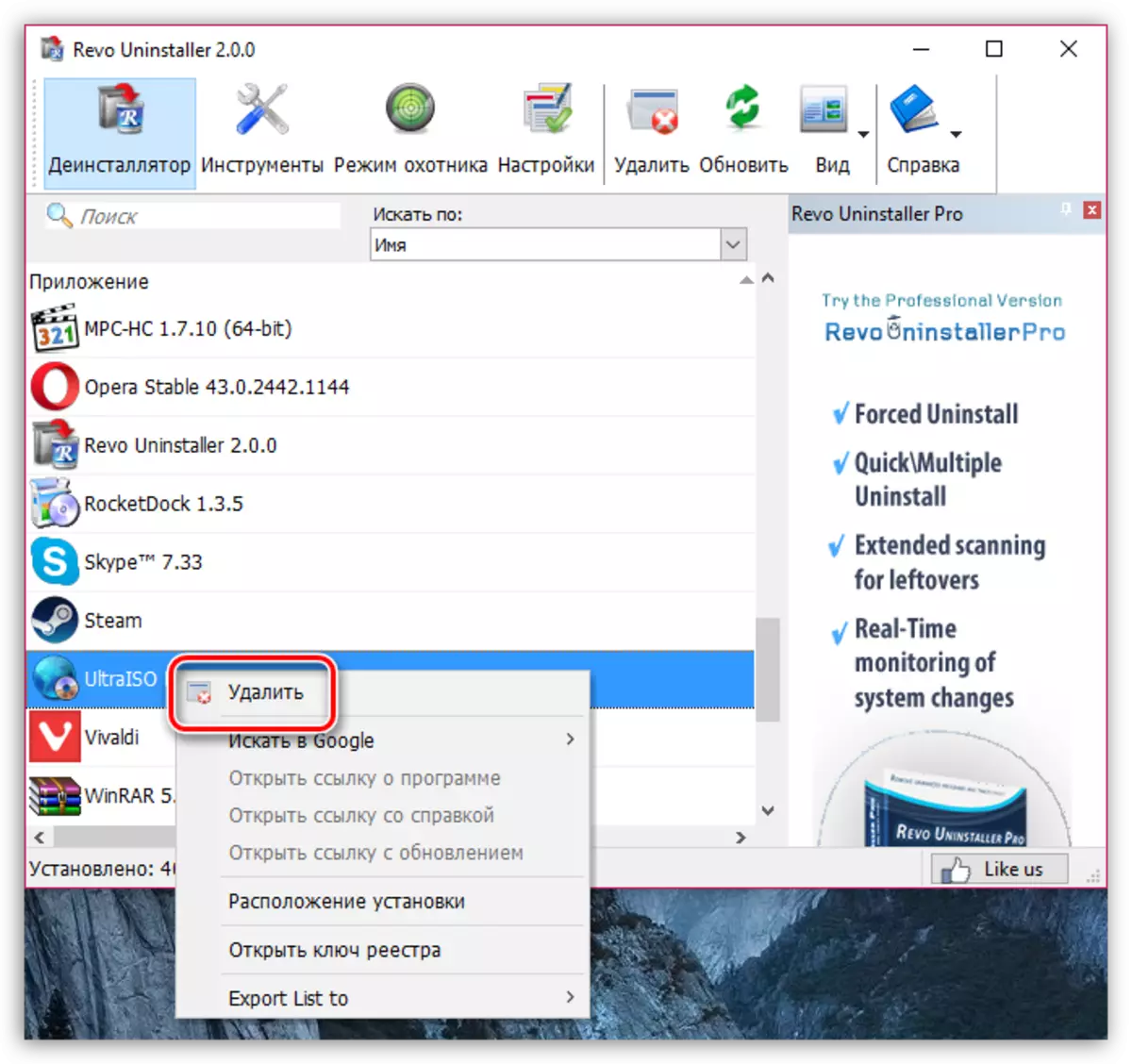
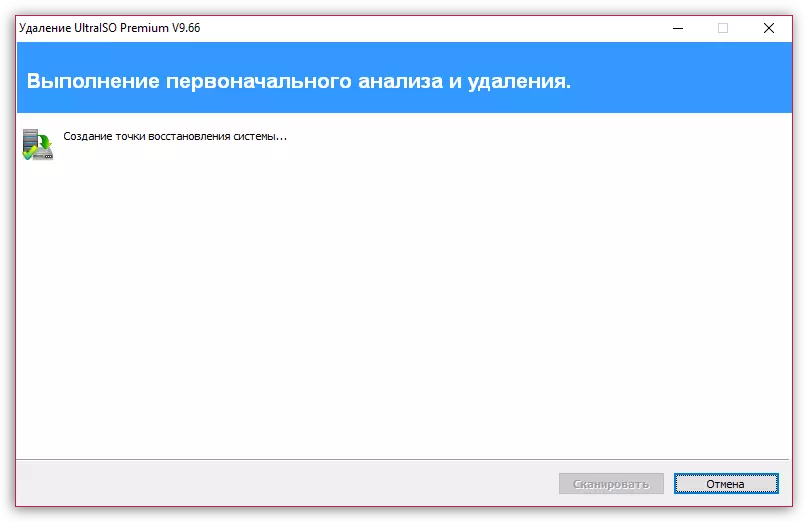
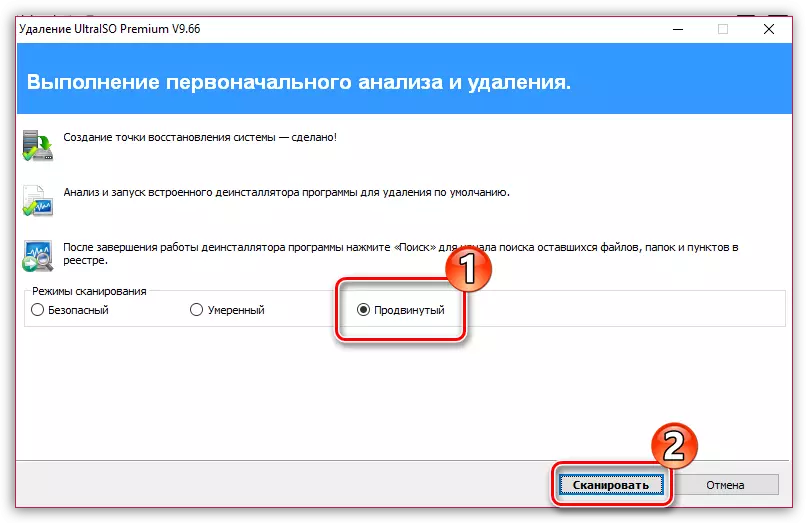

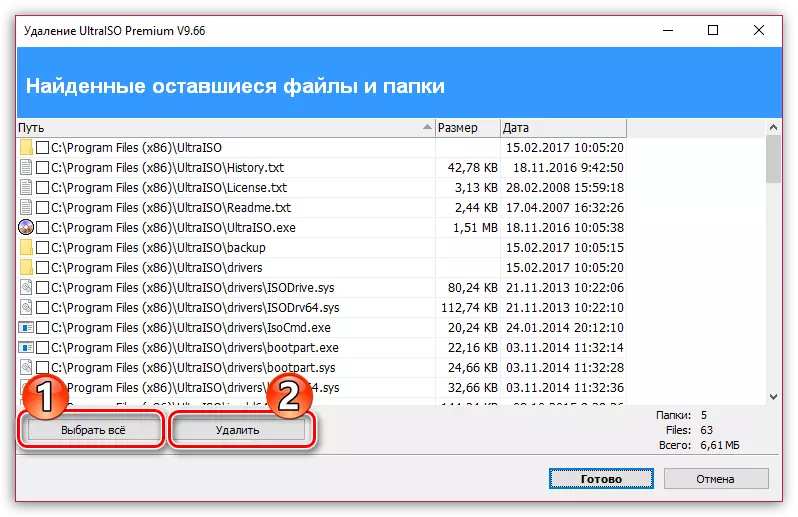
Metod 6: Məktubları dəyişdirin
Bu üsulun sizə kömək edəcəyi, lakin yenə də uğurlar olmasıdır. Metod, sürücü məktubunu hər hansı digərə dəyişdirməyinizdir.
- Bunu etmək üçün, idarəetmə panel menyusunu açın və sonra "İdarəetmə" bölməsinə gedin.
- "Kompüter idarəetmə" etiketinə iki dəfə vurun.
- pəncərə sol sahəsində, bölmə "Disk Management" seçin. alt pəncərə sizin USB sürücü tap onu sağ basın və getmək "Change disk drive məktub və ya yol."
- yeni brauzer pəncərəsində, Edit düyməsini basın.
- pəncərə sağ pəncərəsində, siyahısını genişləndirmək və bizim halda, misal üçün, disk "G" cari məktub bir uyğun məktub seçin, lakin biz "k" ilə əvəz edəcək.
- A xəbərdarlıq ekranda göstərilir. Onunla razıyam.
- disk idarə pəncərə bağlayın və sonra UltraISO run və bir storage cihaz iştirakı yoxlamaq.
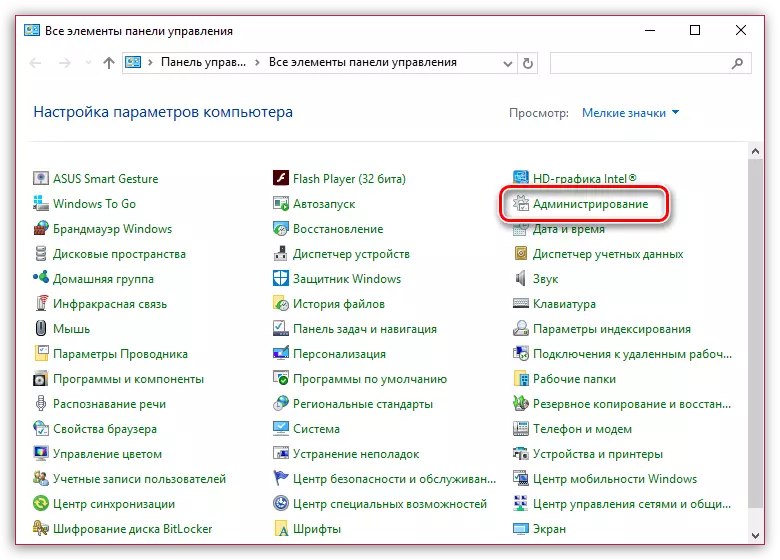
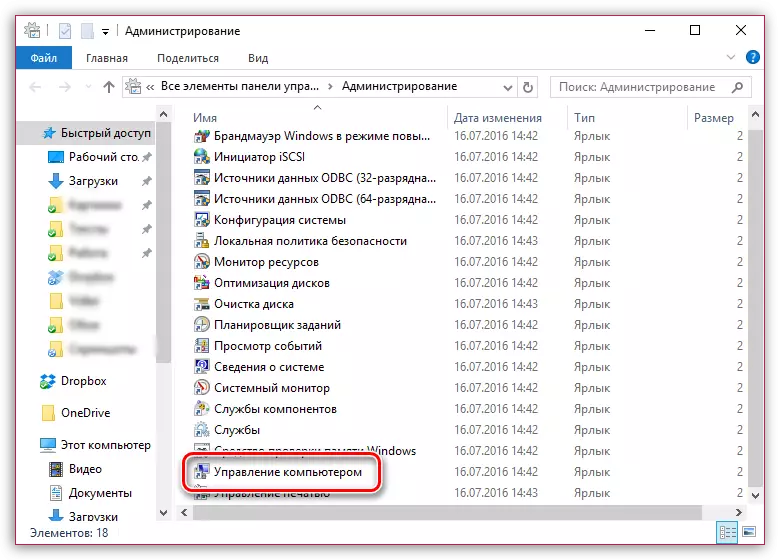
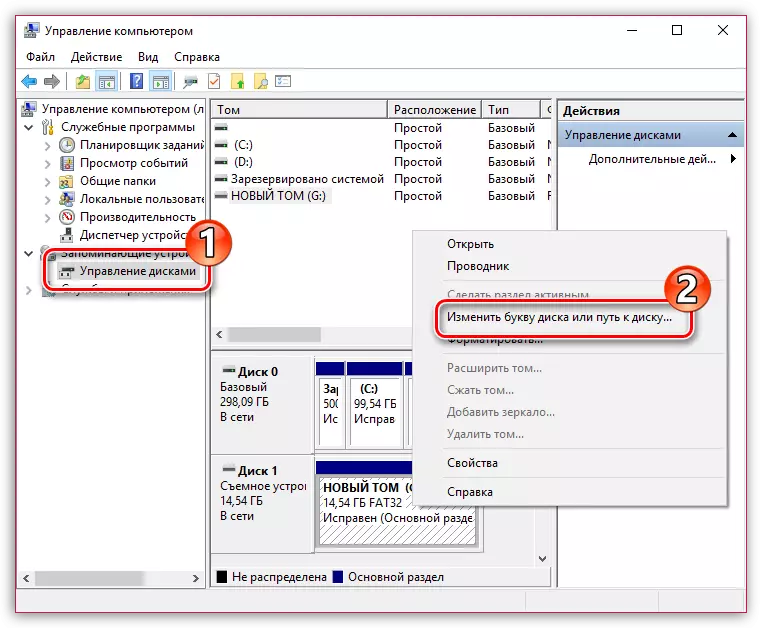
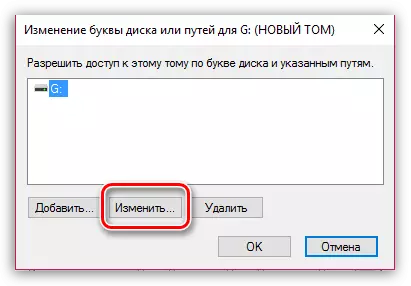

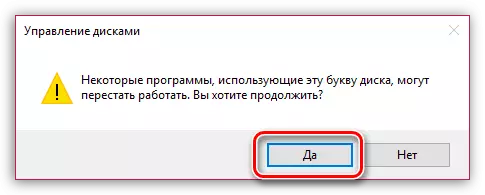
Metod 7: sürücü təmizlənməsi
Biz DiskPart kommunal istifadə sürücü təmizləmək üçün cəhd edin, və sonra yuxarıda təsvir üsullardan biri onu format olacaq.
- Siz idarəçi adından skript istemi run lazımdır. Bunu etmək üçün, axtarış sözü açmaq və bu bir CMD sorğu yazın.
Sağ klik nəticəsində basın və kontekstində menyu "idarəçi adından Run" seçin.
- nümayiş pəncərə, əmri ilə diskpart kommunal çalıştırın:
- Sonra biz çıkarılabilir o cümlədən disk siyahısını keçirmək lazımdır. Siz bir komanda edə bilərsiniz:
- Siz flash drive edir təqdim cihazları müəyyən etmək üçün lazımdır. en asan yol bu onun ölçüsü əsasında edilə bilər. Məsələn, bizim sürücü 16 GB bir ölçüsü var və command line disk 14 GB həcmində əlverişli yer ilə, bu o deməkdir ki, görünür. bir komanda ilə seçin:
- əmri ilə seçilmiş storage cihaz təmizləmək:
- İndi command line pəncərə qapalı ola bilər. Biz nə etmək lazımdır növbəti addım format edir. Bunu etmək üçün, "Disk Management" pəncərə axır (yuxarıda təsvir bunu necə), "bir sadə Tom Yarat" seçin sonra flash drive pəncərə altındakı basın.
- Siz həcmi ölçüsü müəyyən etmək xahiş olunacaq sonra "Tom yaradılması Wizard" salamlayıram edəcək. default bu dəyər buraxın, və sonra növbəti gedin.
- Lazım gələrsə, storage cihaz üçün bir məktub təyin və sonra "Next" düyməsinə basın.
- ilkin göstəriciləri tərk tərəfindən sürücü format həyata keçirir.
- Lazım gələrsə, cihaz dördüncü metodda təsvir olunduğu kimi, NTF-lərə tərcümə edilə bilər.
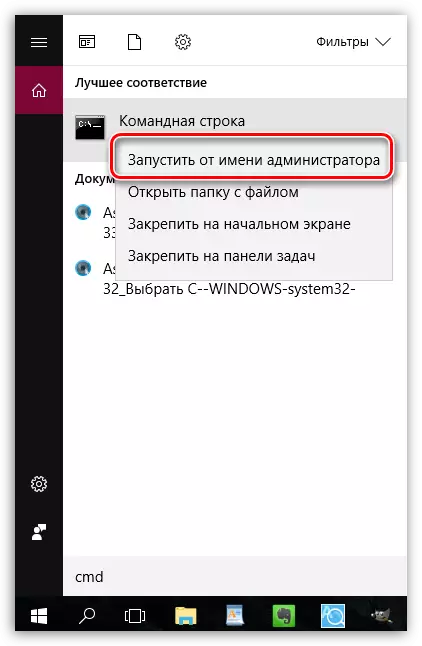
Diskpart.
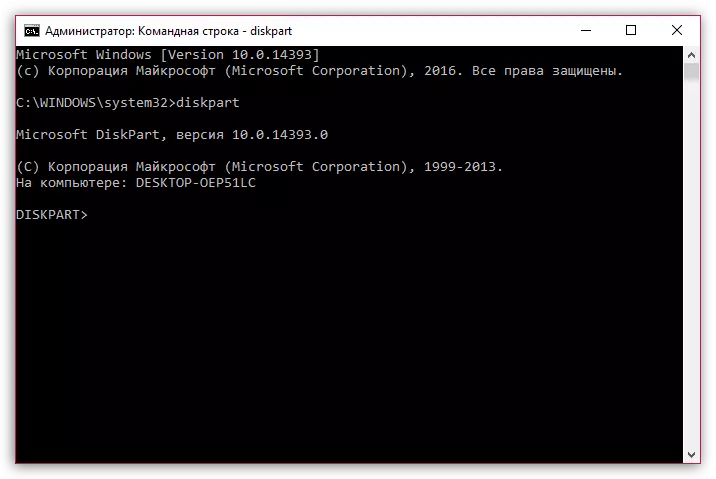
Siyahı disk.
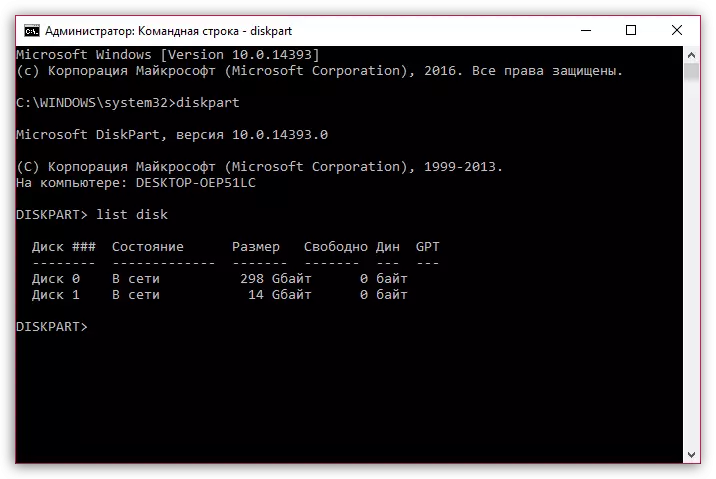
SELECT DİSK = [_disc_name], burada [_disk] sürücü yaxın müəyyən sayı.
Məsələn, bizim halda, komanda bu kimi görünür:
SELECT DİSK = 1
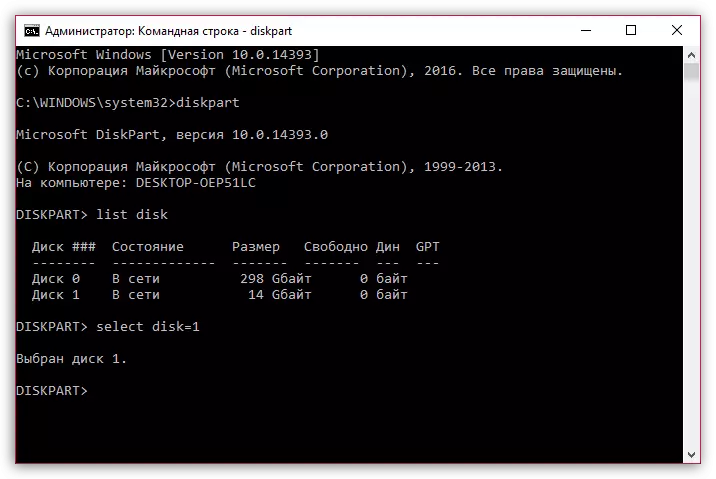
Təmiz.
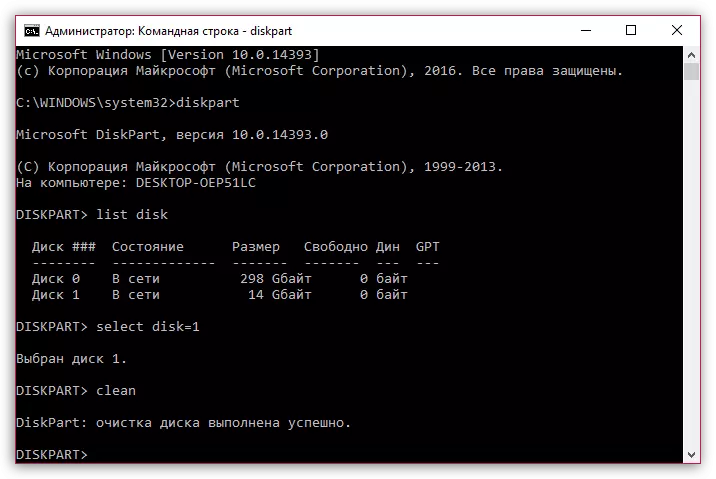
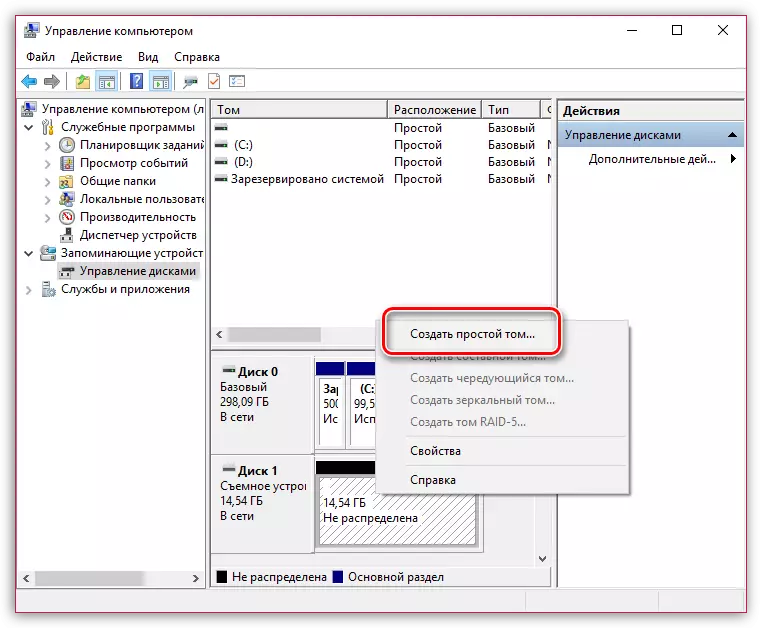
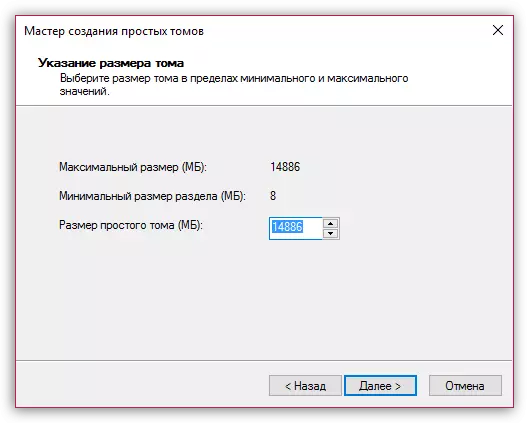
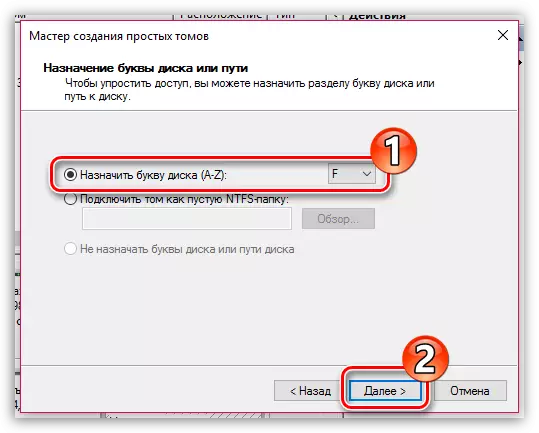
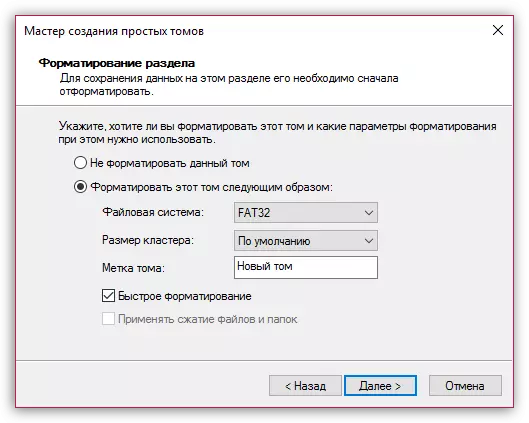
Və nəhayət
Bu, problemin nəzərə alınması problemin aradan qaldırılmasına kömək edə biləcək tövsiyələrin maksimum sayıdır. Təəssüf ki, istifadəçilərin necə deyirlər, problemi əməliyyat sisteminin özü səbəb ola bilər, buna görə də hər hansı bir metod məqalədən sizə kömək etmirsə, ən ekstremal vəziyyətdə, Windows-u yenidən quraşdırmağa çalışa bilərsiniz.
Həmçinin bax: Bir flash sürücüsündən pəncərələri quraşdırmaq üçün addım-addım təlimat
Bu gün də budur.
